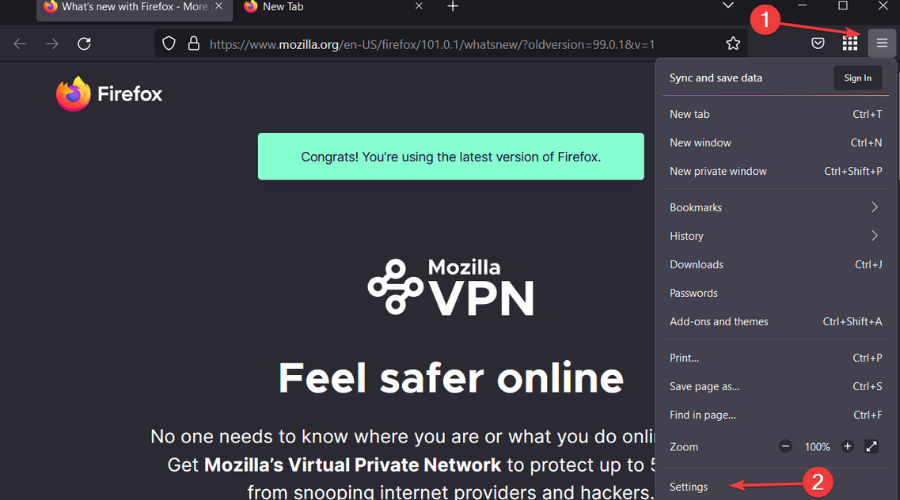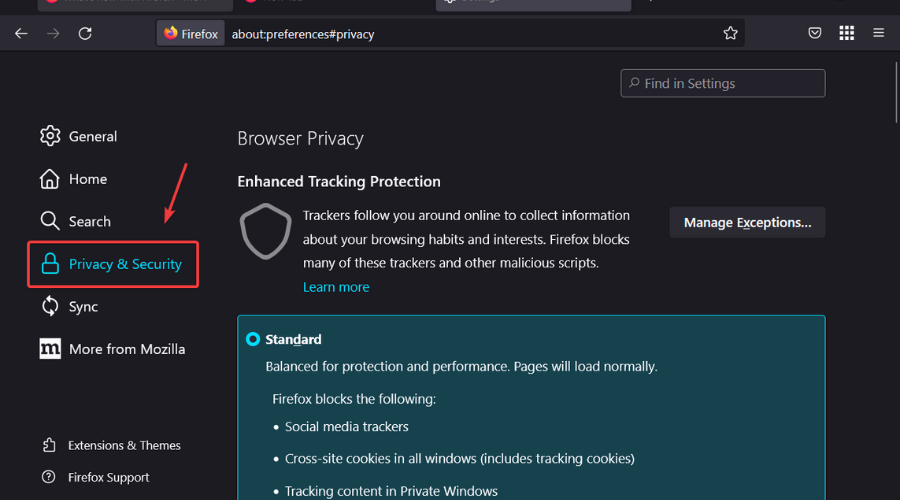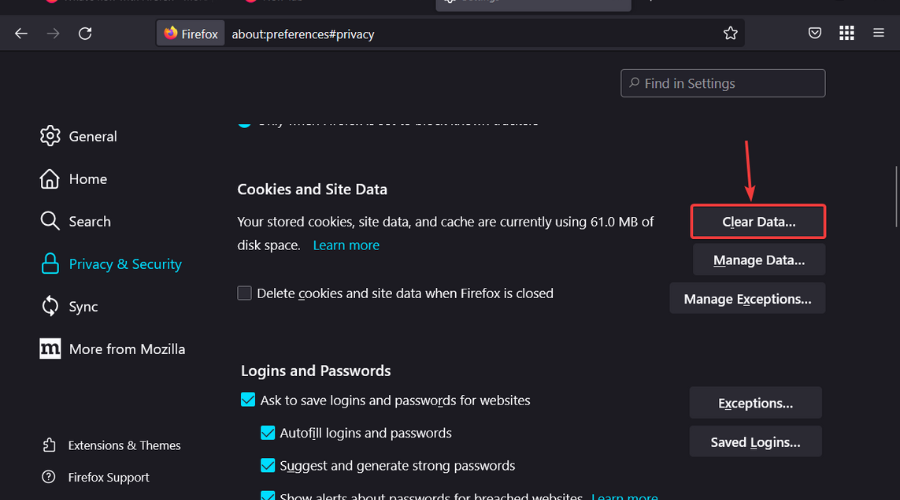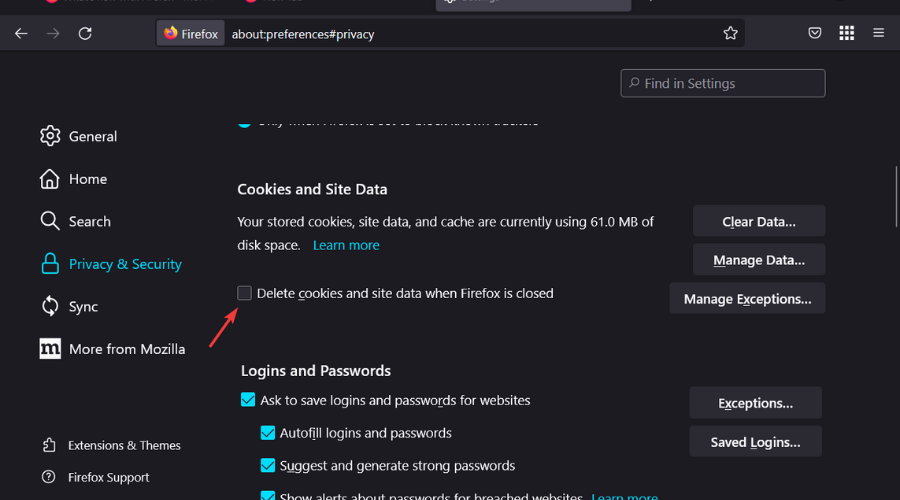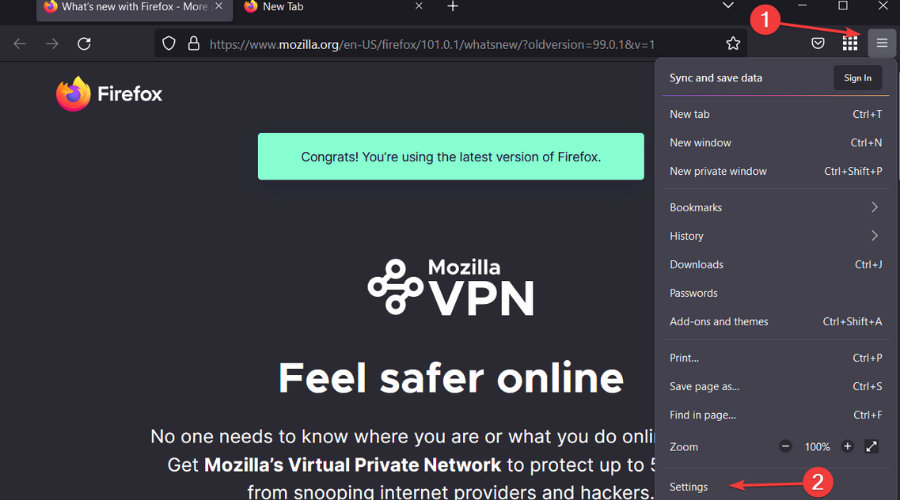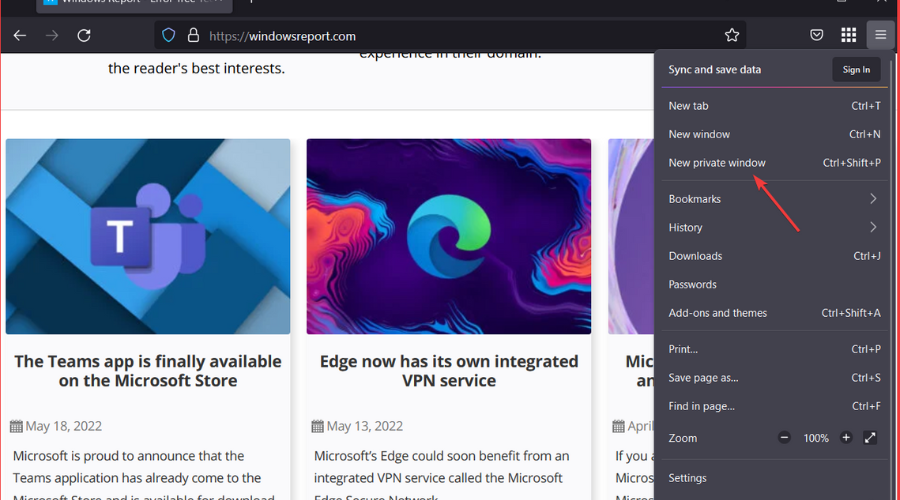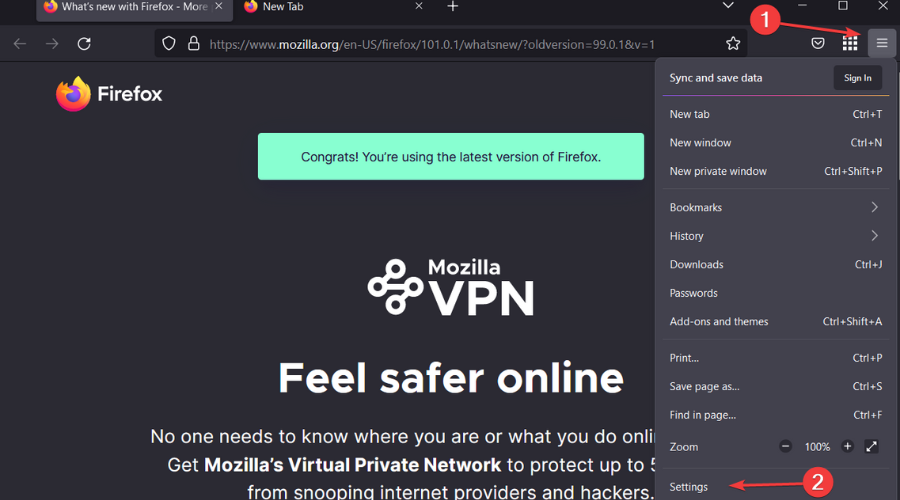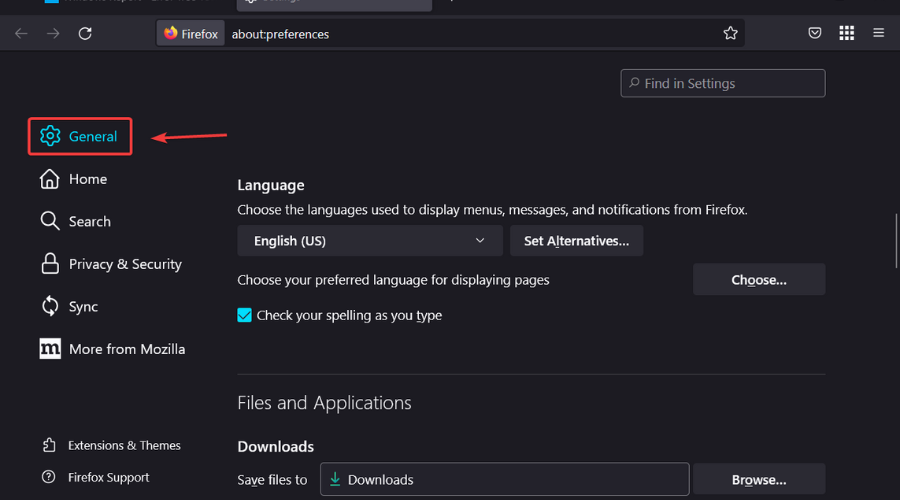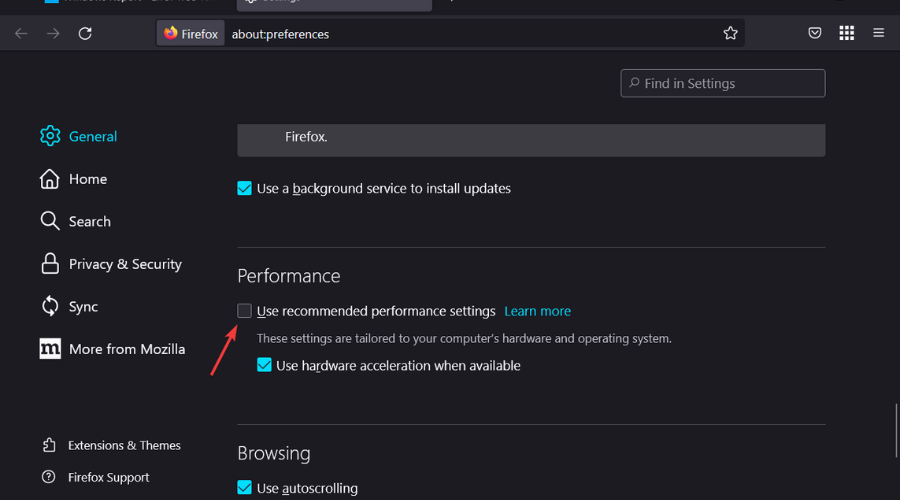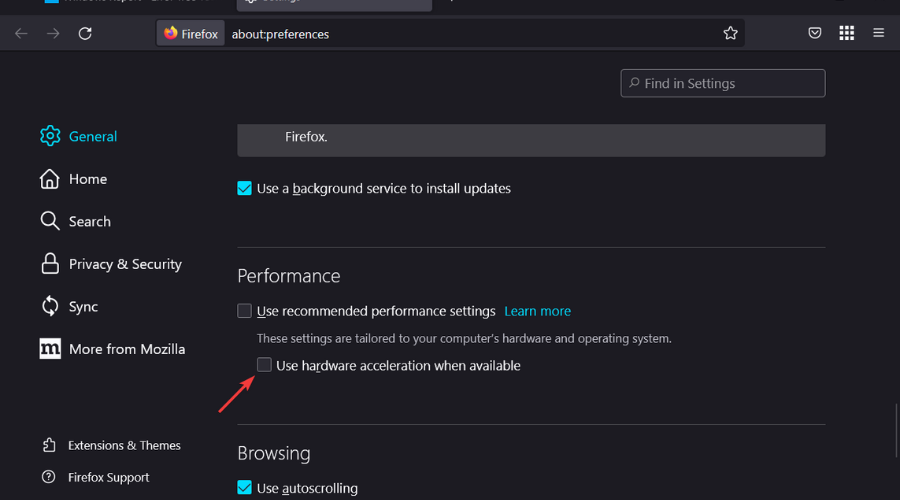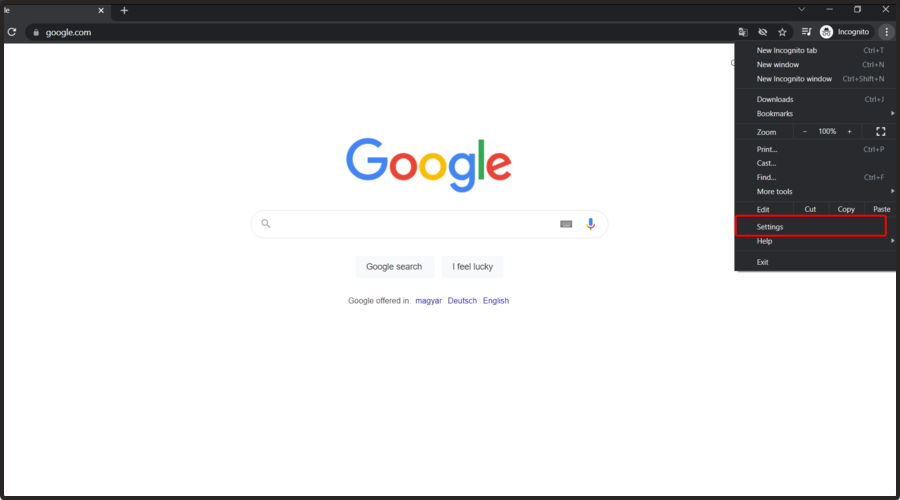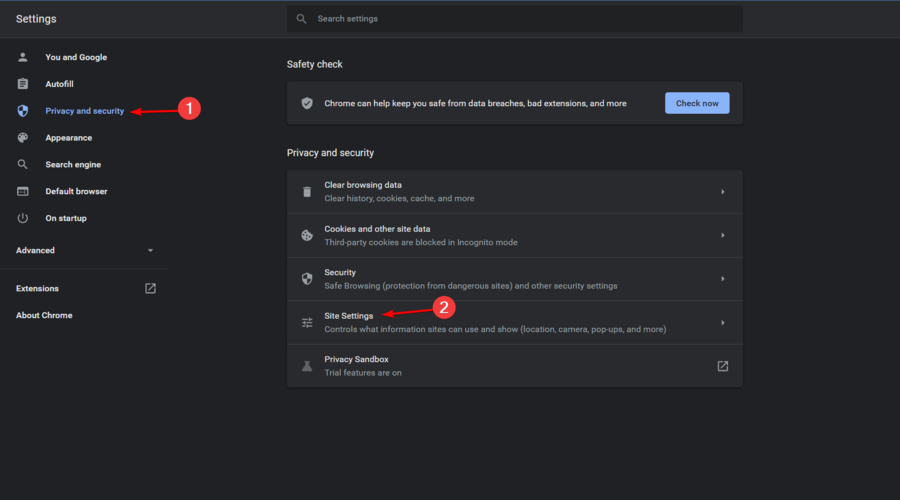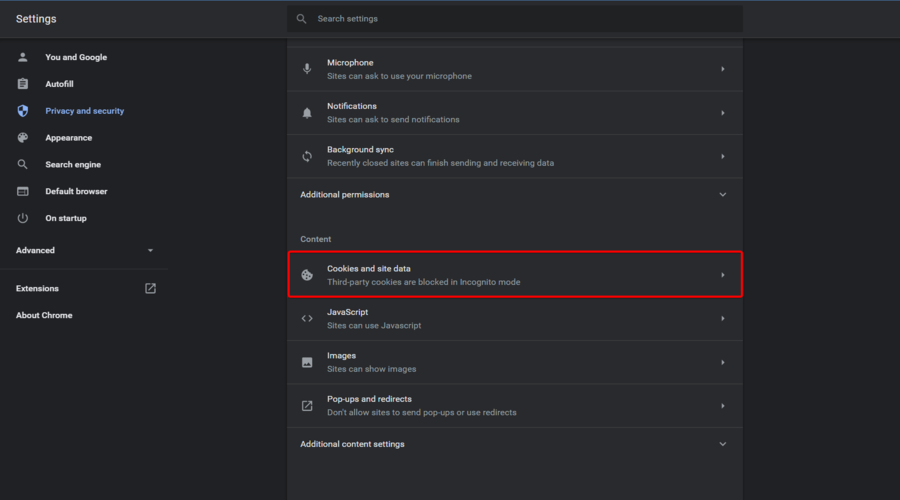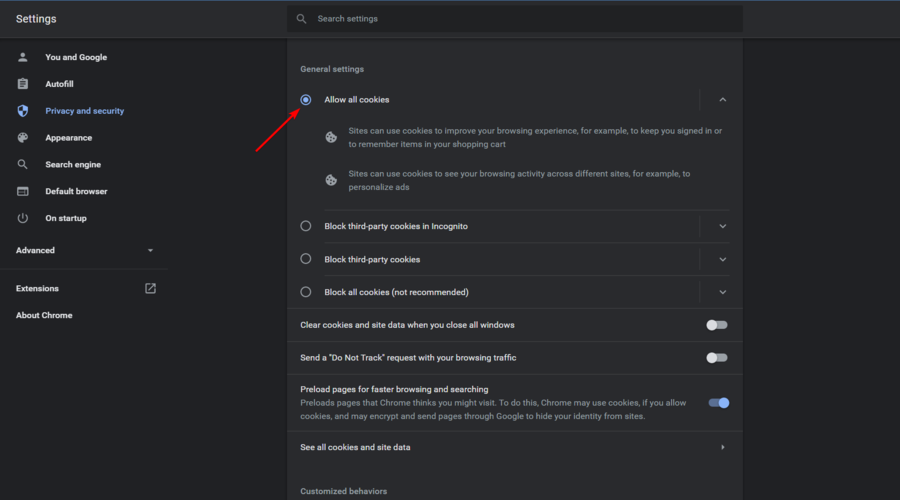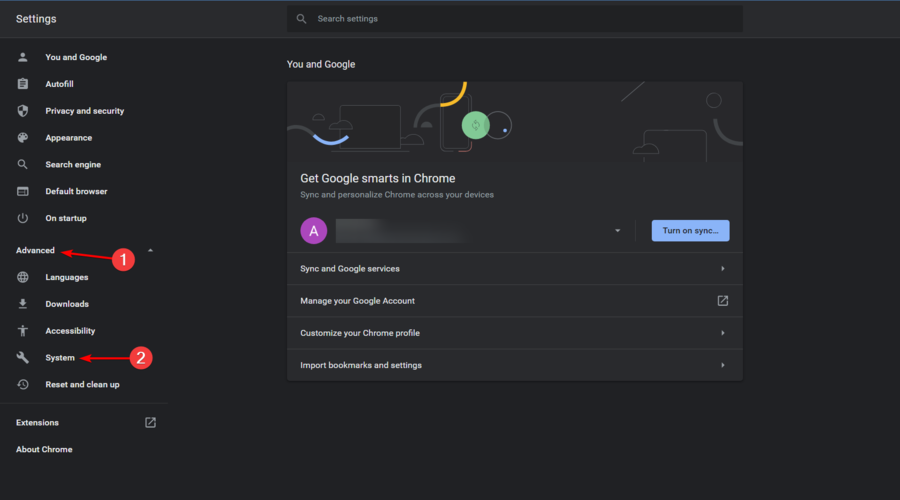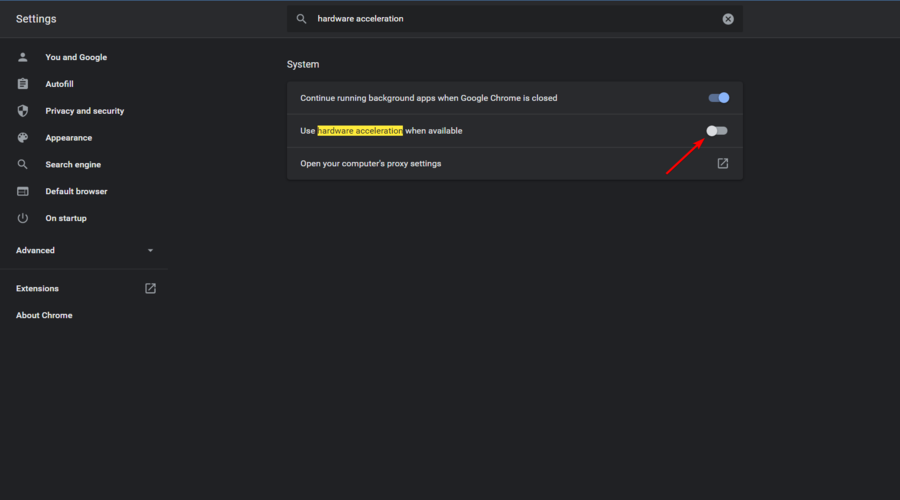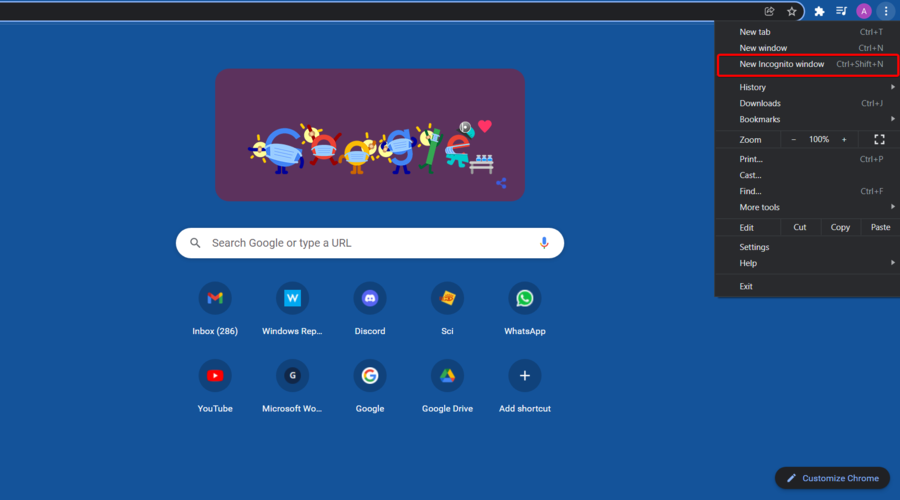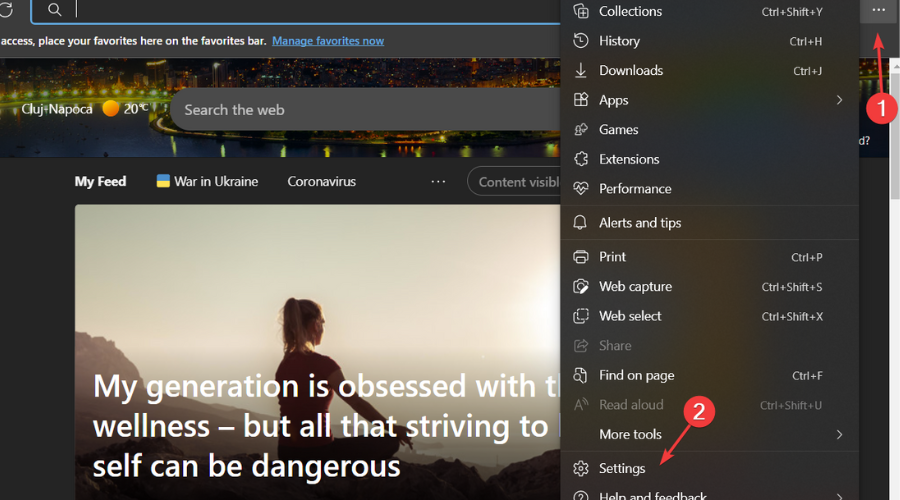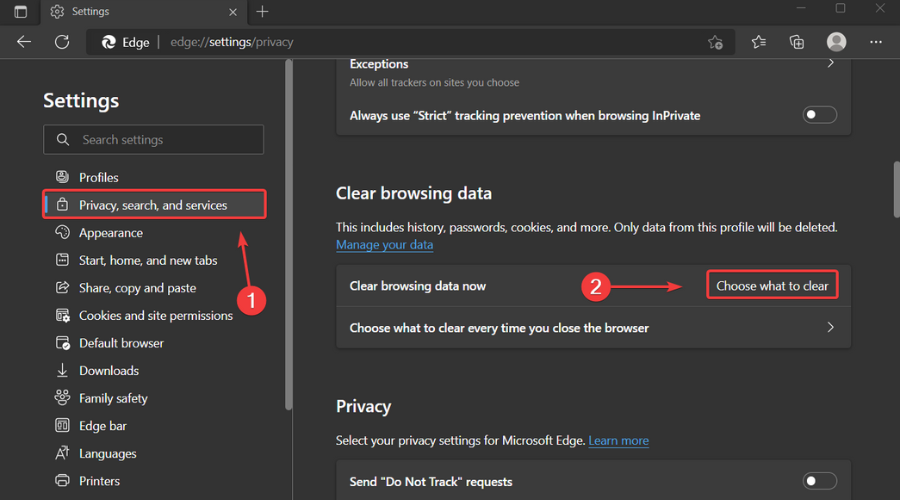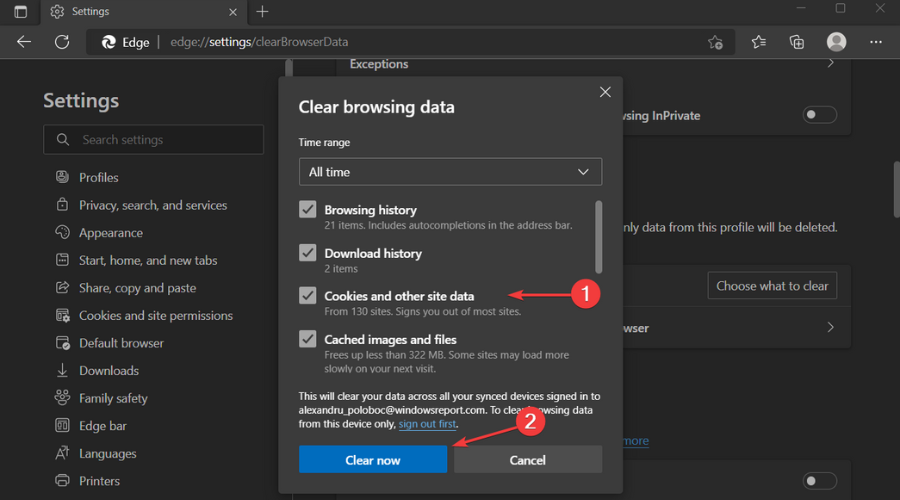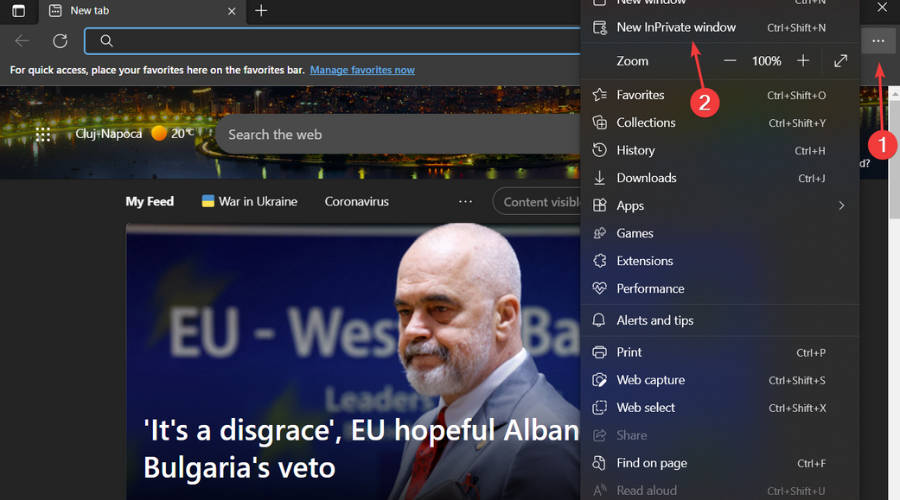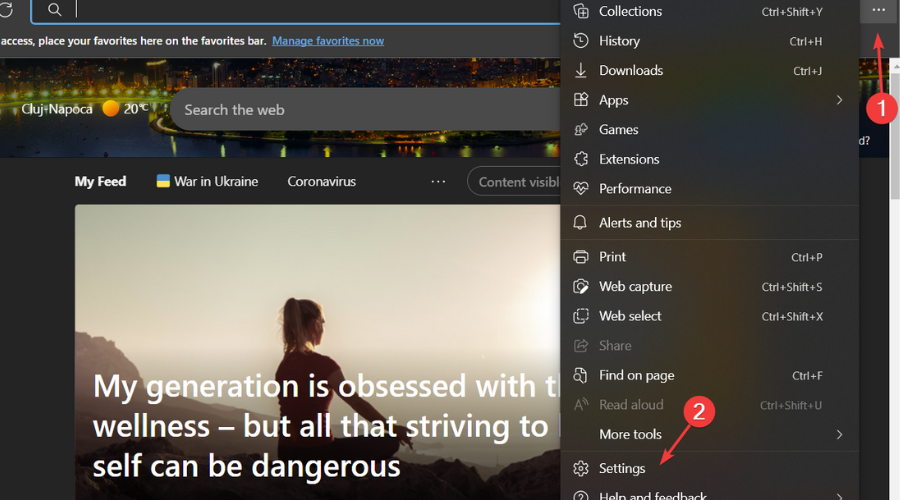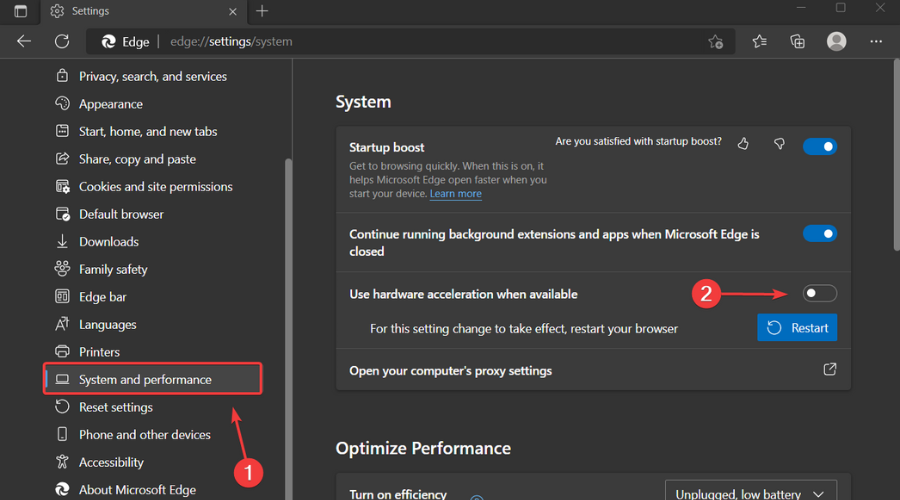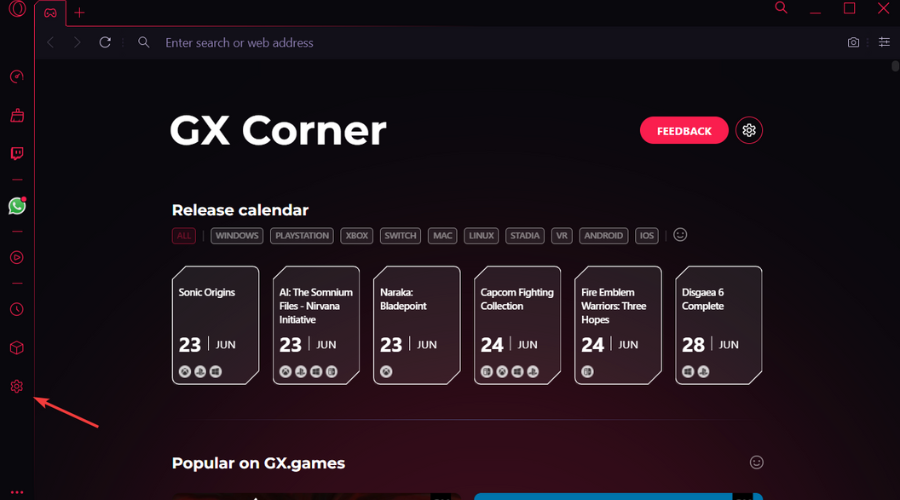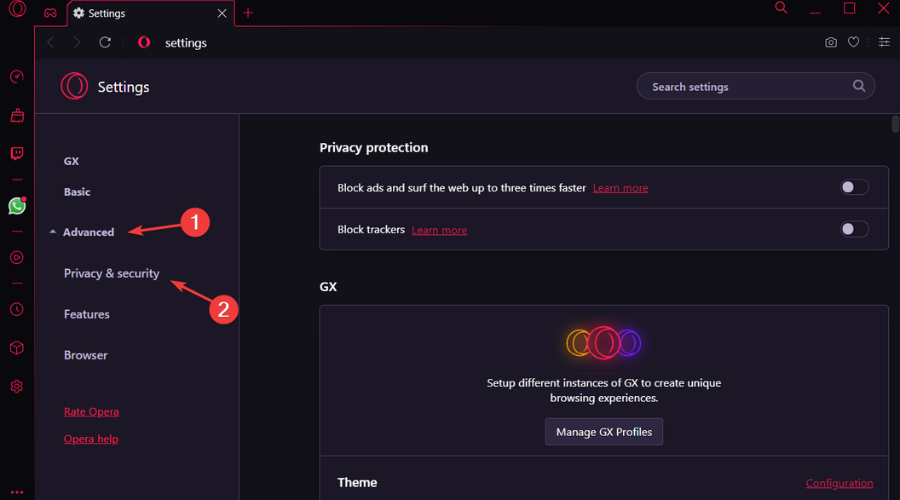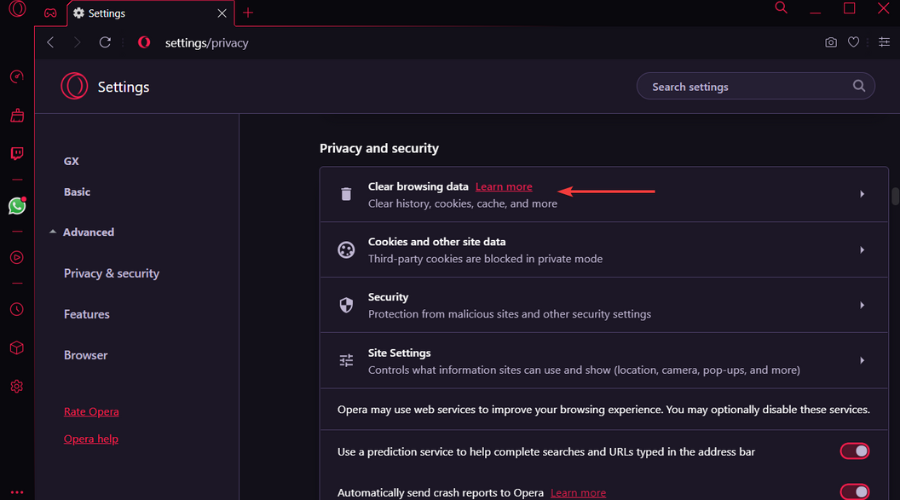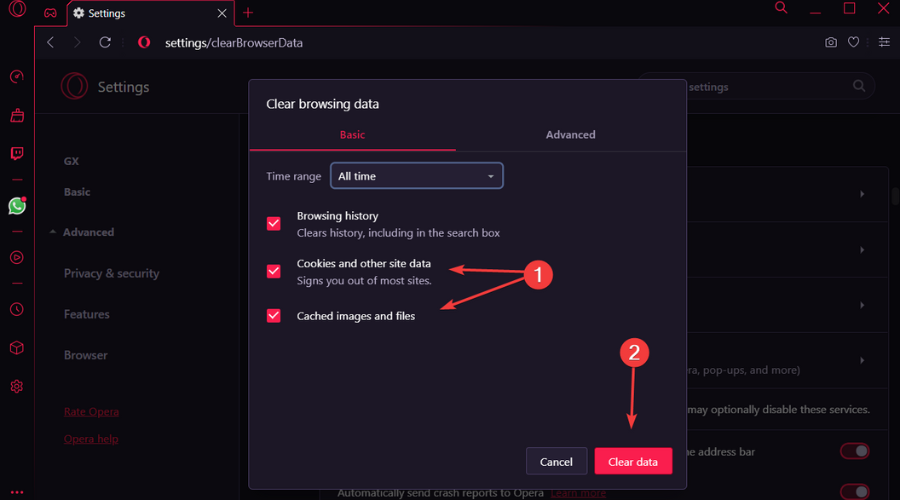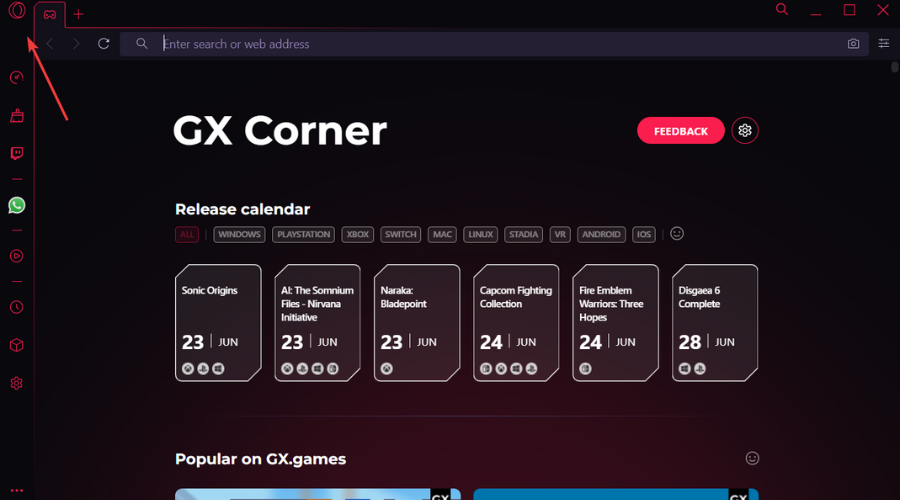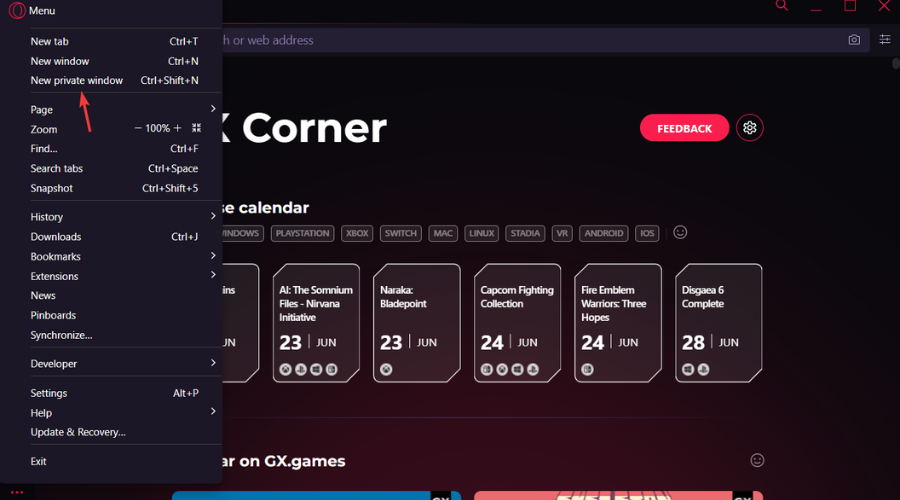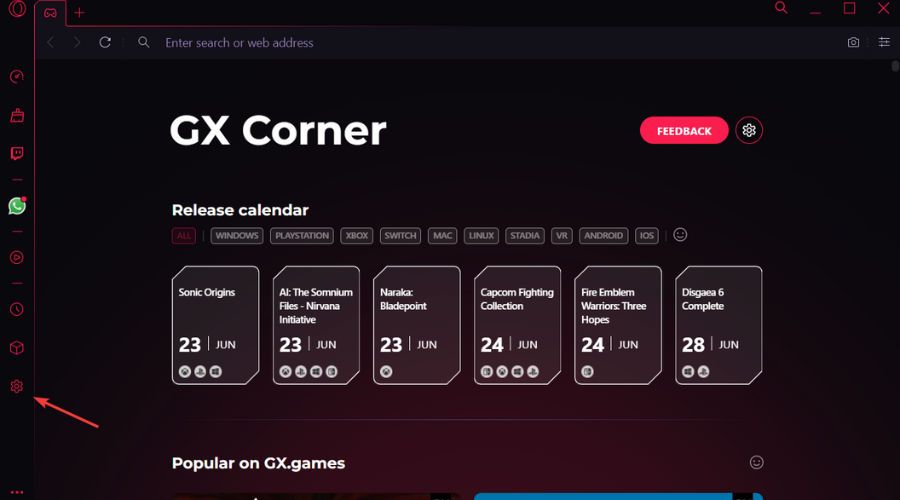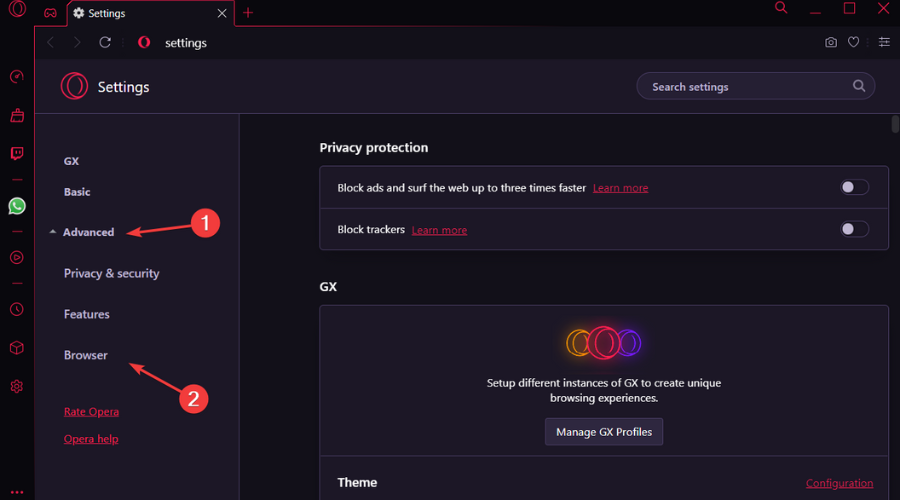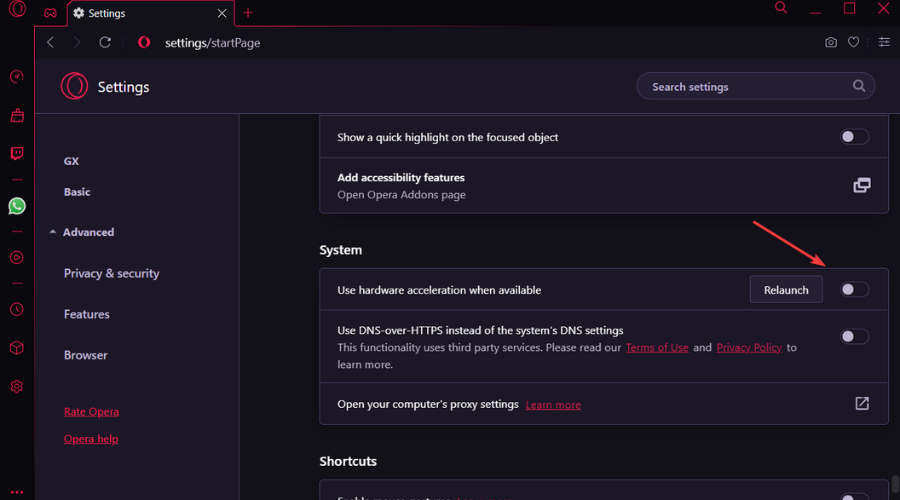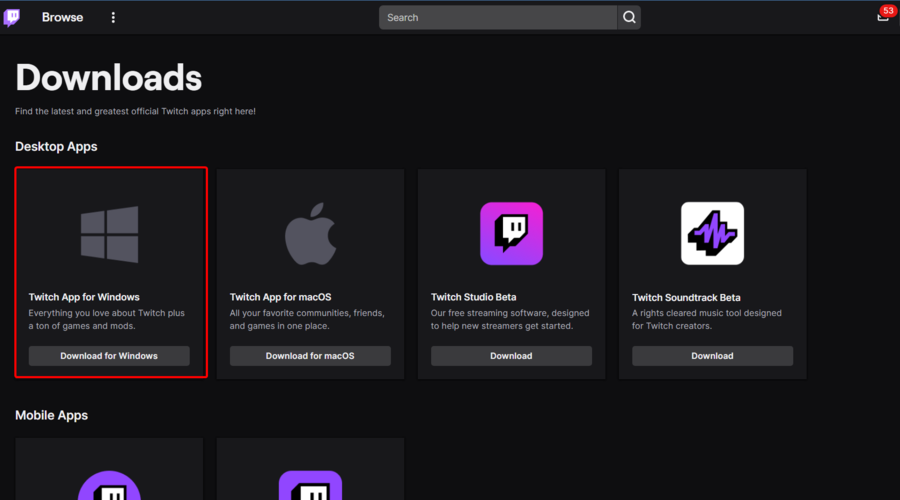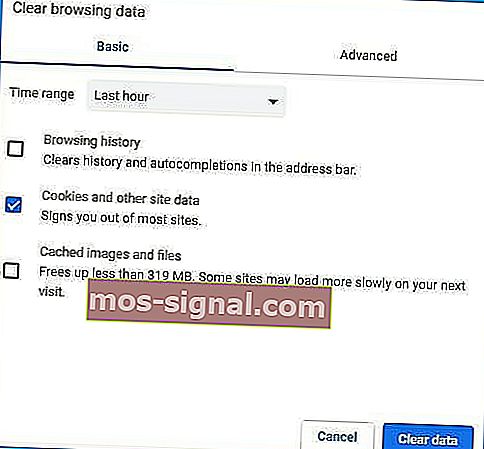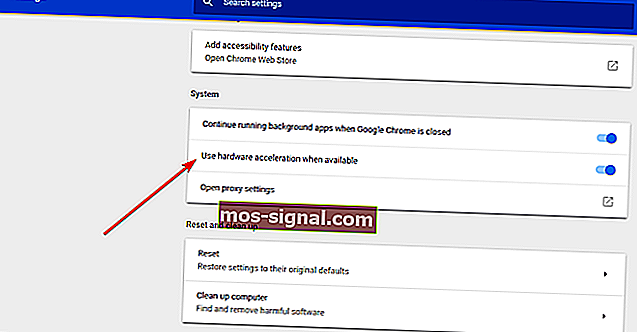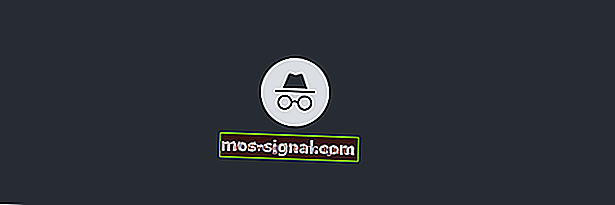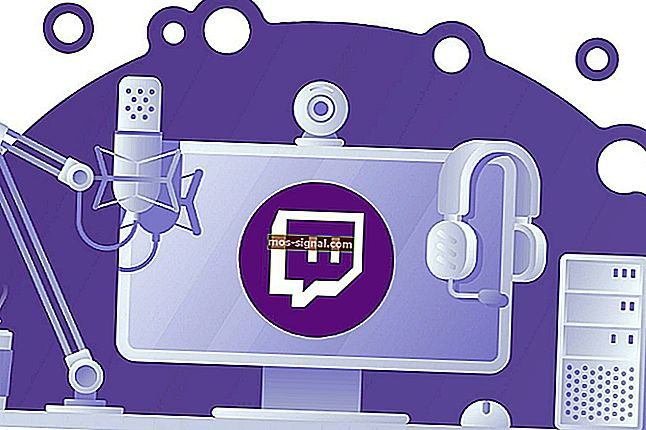Ошибка 3000 на Твиче: что означает этот код? Попробуем разобраться, почему возникает трудность при передаче видео и вместе исправим появляющуюся ошибку! Главное, вникнуть в суть вопроса – поиск решения не займет много времени!
Почему возникает проблема
Увидели сообщение о том, что при декодировании видео в браузере произошла ошибка 3000 на Твич? Такие трудности нередки (особенно касается пользователей Google Chrome). Возникают по простой причине – некорректная работа HTML5 плеера при декодировании источника трансляции.
Почему такое бывает?
- Плеер не отвечает и выдает неверный вывод при потоковой передаче или декодировании потока;
- Страница использует новейший HTML5 или Flash, которые недоступны веб-обозревателю;
- Возник конфликт с куки и кэшированным хранилищем, что вызывает ошибку.
Кратко прошлись по причинам (а последствия нам известны). Давайте разбираться и искать решение!
Очистка кэша и куки-файлов
Ошибка 3000 на Twitch может появляться из-за забитого кэша и хранилища куки браузера. Это полезная информация, которая нужна для быстрой загрузки страниц – хранятся статичные неизменные изображения, пароли и другие элементы. Но иногда хранилище может значительно тормозить работу любых программ и сайтов – и наш сервис не исключение. Давайте очистим данные и поможем платформе вернуться к нормальной работе!
Обратите внимание – алгоритм действий может отличаться (зависит от используемого браузера). Но примерный принцип действий остается схожим.
- Откройте браузер и нажмите на значок настроек – обычно три полоски наверху справа;
- Перейдите к разделу «История»;
- Yайдите вкладку «Очистить»;
- В диалоговом окне поставьте галочки напротив строк «Файлы, сохраненные в кэше» и «Файлы куки и другие данные сайтов»;
- Нажмите на значок удаления.
Ошибка Твича 3000 должна исчезнуть. Если этот простой способ не помог, придется прибегнуть к альтернативным вариантам. Движемся дальше!
Разрешить сторонние куки
Напомним, cookie – это небольшие текстовые файлы, которые нужны компьютеру для обмена информацией с браузером. Внутри хранятся служебные данные – это логины и пароли, регион использования, индивидуальные настройки пользователя и многое другое.
Эти файлы нужны для обеспечения нормальной работы сайтов — иногда ошибка 3000 на Twitch может появляться из-за отключения сторонних файлов внутри браузера. Давайте исправим недоразумение!
Если наверху в адресной строке есть значок печенья (куки – в переводе с английского печенье):
- Нажмите на иконку;
- Появится диалоговое окно – щелкните по строке «Всегда разрешать устанавливать cookie»;
- Жмите на значок завершения (синяя кнопка справа). Готово!
Вновь рекомендуем перезагрузить браузер, чтобы ошибка 3000 на Твиче могла исчезнуть – и вы вернулись к привычному алгоритму работы.
Отключение аппаратного ускорения
Немного теории, аппаратное ускорение – это функция, позволяющая переносить все текстовые и графические изображения из ЦП в графический процессор. Оно позволяет эффективно выполнять определенные действия, снижает нагрузку на программное обеспечение – но от сбоев никто не застрахован. Поэтому попробуем отключить аппаратное ускорение браузера (на примере Google Chrome) и посмотрим, исчезнет ли ошибка 3000 на Твиче.
- Войдите в браузер и тапните по трем полоскам наверху справа;
- Найдите раздел «Настройки»;
- Перейдите к блоку «Дополнительные» (кнопка в самом низу, листайте);
- Ищите на странице блок «Система»;
- Найдите строку «Использовать аппаратное ускорение, когда доступно» и снимите флажок напротив.
Обязательно перезагрузить веб-обозреватель: ошибка 3000 на Твиче должна уйти. Если добиться нужного результата не получилось, необходимо вернуть опцию – просто повторите описанные выше шаги, включив тумблер. Попробуем найти другой выход из сложившейся ситуации!
Дополнительные возможности
Что делать при ошибке Твича 3000, если описанные выше действия не помогли? Воспользуйтесь нашими подсказками – одна из них может сработать!
- Пользователи, ранее столкнувшиеся с подобными проблемами, советуют открыть платформу через режим инкогнито – он есть в любом веб-обозревателе.
- Второе, что можно и нужно сделать – обновить используемый браузер до последней версии. Если обновление есть, вы можете найти его в меню обозревателя (нажмите на три полоски наверху справа и перейдите к разделу «О браузере»).
- Если ошибка Twitch 3000 media resource decoding error появляется в определенном веб-обозревателе, рекомендуем скачать и попробовать другое решение. Замените Хром Mozilla или Edge, например.
- Ничего не помогло? Скачайте десктопное приложение и забудьте о веб-версии. В настольной программе подобные проблемы возникнуть не могут.
Даже если при декодировании видео в браузере произошла ошибка 3000 Твич, можно быстро вернуться к нормальному функционированию сервиса. Главное, знать что и как делать!
Twitch – это служба потокового вещания, которой пользуются миллионы людей по всему миру, чтобы транслировать игры и смотреть, как другие играют в свои любимые игры. Если вы относитесь к последней группе и используете потоки Twitch, вы могли столкнуться с этой ошибкой. Этот печально известный экран, называемый Twitch Error 3000, время от времени появляется перед зрителями. На самом деле эта ошибка является одной из самых распространенных, с которыми сталкиваются пользователи Twitch и которые их разочаровывают. Если вы ищете решение ошибки Twitch 3000, вы попали по адресу. Мы составили руководство о том, как обойти этот надоедливый экран. Итак, давайте рассмотрим 10 лучших способов исправить ошибку Twitch 3000.
Руководство по исправлению ошибки Twitch 3000 (2023 г.)
Что такое ошибка Twitch 3000?
Прежде чем мы исправим эту ошибку, вот краткий обзор того, что это за ошибка на самом деле. Проще говоря, прямые трансляции и веб-браузеры работают в тандеме. В то время как поток отправляет определенную информацию о кодировании, веб-браузер декодирует информацию о потоке и показывает вам результат. Этот процесс происходит для всех потоков и настроек качества, которые вы выбираете.
Однако бывают случаи, когда между браузером и потоковым веб-сайтом возникает недопонимание. Это означает, что браузер не может правильно декодировать информацию о потоке, поэтому вывод прерывается. Это когда появляется ошибка Twitch 3000, говорящая вам, что произошла ошибка декодирования видео. Ошибка 3000 может возникать по разным причинам и раздражает, когда она не исчезает. Мы перечислили некоторые из этих причин, чтобы вы прочитали их, или вы можете сразу перейти к возможным исправлениям ниже.
Возможные причины ошибки Twitch 3000
Ошибка Twitch 3000 вызвана множеством причин, которые могут быть или не быть под вашим контролем. Вот некоторые из возможных причин:
- Плохое подключение к Интернету: нестабильное подключение к Интернету может вызвать дрожание и потерю пакетов. Это приводит к несогласованному потоку данных, что контрпродуктивно для прямых трансляций. Если у вас нестабильное интернет-соединение, это может быть причиной ошибки.
- Проблемы с проигрывателем HTML 5. Современные браузеры поддерживают HTML 5, язык разметки. Однако бывают случаи, когда между браузером и кодом проигрывателя HTML 5 возникают возможные сбои, которые могут отображать эту досадную ошибку.
- Устаревший браузер: Интернет-браузеры регулярно получают хороший набор обновлений, устраняющих ошибки и ошибки. Если вы используете старую сборку веб-браузера, вы можете получить эту ошибку.
- Проблемы с сервером Twitch. Наконец, бывают случаи, когда сами серверы Twitch сталкиваются с проблемами. Это может варьироваться от чрезмерной нагрузки на сервер до простоя. В зависимости от того, что это такое, вы можете получить экран с ошибкой 3000.
10 способов устранить ошибку Twitch 3000
Помните, что это лишь некоторые из причин, а точная причина может быть другой. Хотя мы ничего не можем сделать с серверами Twitch или несоответствием кода, вот несколько шагов, которые вы можете предпринять. Продолжайте читать, пока я покажу вам возможные исправления ошибки Twitch 3000.
1. Проверьте серверы Twitch
Первое, что вы должны сделать, прежде чем приступить к исправлению ошибок, — это проверить сам Twitch. Бывают случаи, когда на самом сервере Twitch возникают проблемы, что приводит к ошибке Twitch 3000. К счастью, это легко проверить на серверах Twitch.
Просто зайдите на сайт Twitch Status (посетить) и проверяйте состояние серверов в режиме реального времени. Если вы видите сбой, лучшее, что вы можете сделать, это подождать. Однако, если все в порядке, продолжайте читать и попробуйте другие исправления.
2. Обновите веб-браузер
Как упоминалось выше, устаревший веб-браузер может вызвать ряд проблем, включая ошибки потоковой передачи. Если вы используете старую сборку Chrome или Edge, скорее всего, вы сталкивались с ошибками и на других веб-сайтах. К счастью, решить эту проблему так же просто, как обновить браузер. Если вы используете Google Chrome, вы можете выполнить следующие шаги, чтобы обновить браузер.
1. Щелкните значок с многоточием (три точки) в правом верхнем углу и нажмите «Настройки» в раскрывающемся меню.
2. Перейдите в самое нижнее меню на боковой панели и нажмите «О Chrome».
3. Здесь вы увидите текущую версию Google Chrome вместе со всеми возможными обновлениями. Если он есть, вы можете обновить и перезапустить браузер.
Кроме того, вы можете посетить официальные веб-сайты Google Chrome (посетить) или Microsoft Edge (посетить) напрямую и загрузите последнюю версию. После этого попробуйте посетить поток Twitch и посмотреть, устранена ли ошибка 3000.
3. Перезагрузите маршрутизатор
Одной из основных причин, по которой Twitch выдает ошибку 3000, может быть само соединение. Если вы склонны к прерывистому интернету, это может вызвать проблемы с вашей ссылкой и самим потоком. В этих случаях лучше всего перезагрузить маршрутизатор, чтобы он мог сбросить кэш и устранить все ошибки. Просто полностью выключите маршрутизатор и сосчитайте до 30, прежде чем снова включить его. После этого перейдите на Twitch и снова посмотрите поток. Если была проблема с кешем вашего маршрутизатора, она уже должна была быть исправлена.
4. Очистите файлы cookie и кеш браузера.
Сами веб-браузеры сохраняют кеш каждого веб-сайта, который вы посещаете. Однако это включает не только сайты, но и фрагменты видео, чтобы в следующий раз они загружались быстрее. Иногда совершенно случайно кэш веб-браузера может быть частично или полностью поврежден. Однако, если браузер этого не понимает, он просто будет продолжать выдавать ошибки.
Ошибка Twitch 3000 может быть вызвана поврежденным кешем. Как и в случае с маршрутизатором, вам необходимо очистить кеш браузера, чтобы решить эту проблему. Вот шаги для этого:
Примечание. В зависимости от того, какой браузер вы используете, настройки могут отличаться. Мы показываем шаги для Google Chrome, но они, скорее всего, будут такими же и для других браузеров.
1. Начните с нажатия значка с многоточием (три точки) в правом верхнем углу, а затем нажмите «Настройки».
2. На левой боковой панели найдите и нажмите «Конфиденциальность и безопасность».
3. В меню «Конфиденциальность и безопасность» нажмите «Очистить данные браузера» и снимите все флажки, кроме кэшированных изображений и файлов. Выберите свой временной диапазон и нажмите «Очистить данные».
Это немедленно удалит все кешированные данные, сохраненные вашим браузером. Если ошибка Twitch 3000 была вызвана этим, она должна быть исправлена сейчас, и вы сможете смотреть игровые потоки без каких-либо проблем.
5. Разрешить сторонние файлы cookie
Twitch, как и все веб-сайты, использует сторонние файлы cookie, которые хранят биты информации, чтобы лучше обслуживать ваше посещение. Иногда, в таких случаях, как Twitch, он может хранить важную информацию о воспроизведении видео. Если вы случайно заблокировали файлы cookie в своем браузере, это может вызвать проблемы и показать ошибку 3000 на Twitch.
Включить куки в вашем браузере легко и без проблем. Воспользуйтесь нашим специальным руководством по управлению файлами cookie в Google Chrome, если вы хотите включить или отключить файлы cookie. Когда вы закончите, снова посетите поток и посмотрите, устранена ли ошибка. Если это не устранит ошибку, продолжайте читать, чтобы узнать о других решениях.
6. Отключить аппаратное ускорение
Современные браузеры, такие как Google Chrome и Microsoft Edge, используют аппаратное ускорение для повышения производительности видео и звука. Для тех, кто не знает, аппаратное ускорение использует графический процессор ПК для достижения этой цели. Но известно, что аппаратное ускорение вызывает проблемы на Netflix и других потоковых сайтах, включая Twitch. Если вы обнаружите, что ваш поток зависает и показывает ошибку Twitch 3000, это может быть проблемой.
Параметр для отключения аппаратного ускорения можно легко найти в настройках браузера. Мы подробно расскажем о шагах для Chrome, но вы можете найти аналогичные настройки и в других браузерах. Для этого выполните следующие действия:
1. Нажмите на значок с многоточием (три точки), а затем нажмите «Настройки».
2. На левой боковой панели настроек браузера найдите и нажмите «Система».
3. Оказавшись там, отключите опцию «Использовать аппаратное ускорение, когда доступно», и все готово.
Вы не должны замечать снижения производительности при воспроизведении видео. Напротив, проверьте свой поток, и ошибка Twitch 3000 уже должна исчезнуть.
7. Отключить расширения
Все мы используем расширения для браузера, которые блокируют рекламу, отслеживают цены и многое другое. Однако известно, что некоторые из этих расширений, включая блокировщики рекламы, мешают работе некоторых сайтов. В частности, уязвимы службы потокового видео, поскольку они могут полагаться на определенные всплывающие окна и службы. Если в вашем браузере включено много расширений, сейчас самое время попрощаться.
Однако вам не нужно удалять каждое расширение. Вы можете выборочно отключить каждое расширение, пока на вашем ПК не исчезнет ошибка Twitch 3000. Выполните следующие действия, чтобы отключить расширения в Google Chrome.
1. Щелкните значок с многоточием (три точки), чтобы открыть раскрывающееся меню.
2. В раскрывающемся списке наведите курсор на «Дополнительные инструменты», а затем нажмите «Расширения».
3. Из полного списка расширений, который открывается на вашем экране, выборочно отключите расширения, которые, по вашему мнению, могут вызывать ошибку 3000 на Twitch.
После этого перезагрузите веб-сайт, одновременно нажав клавиши «Ctrl + Shift + R». Если отключение расширения устранило ошибку, поздравляю. В противном случае продолжайте читать.
8. Смените браузер
Даже если очистить, отключить расширения и очистить кеш браузера, ошибка не исчезнет, значит, пора сменить браузер. Не волнуйтесь, вы по-прежнему получите все свои любимые функции в этих лучших браузерах Windows 10. Я бы предложил установить два разных браузера, а затем попробовать свою трансляцию Twitch в этих браузерах, чтобы посмотреть, решит ли это проблему. Если это так, пока придерживайтесь этого браузера и вернитесь к своему старому после одного или двух обновлений.
9. Обратитесь в службу поддержки Twitch
Если ничего не помогает и никакое исправление не помогает, то, возможно, лучший способ — обратиться в службу поддержки Twitch, чтобы решить ошибку # 3000. Однако перед этим обязательно сделайте снимок экрана и запишите такие сведения, как версия браузера, базовая конфигурация ПК и скорость интернета. Сделав это, отправляйтесь к Поддержка Twitch и заполните форму с вашими данными и изображением ошибки. Twitch обычно отвечает быстро, так что вам не придется долго ждать.
10. Используйте другое устройство
Мы знаем, что это далеко не идеальное решение, но если вы хотите вернуться к просмотру своих потоков Twitch без простоев, это самый эффективный способ. Если вы обнаружите, что ваш компьютер — единственное устройство, выдающее ошибку Twitch 3000, лучше пока переключиться на iPhone или телефон Android. Пока вы получаете меньший экран, по крайней мере, ошибка 3000 не будет отображаться.
Простое решение Twitch Error 3000
На этом наше руководство о том, как исправить ошибку Twitch 3000 на вашем ПК, завершено. Мы надеемся, что одно из этих решений или их комбинация помогли исправить эту надоедливую ошибку. Теперь, когда его нет, пришло время начать свою профессиональную карьеру в потоковом вещании. Как начать? На самом деле это легко. Узнайте, как транслировать на Twitch прямо здесь, и дайте нам ссылку на вашу трансляцию в комментариях ниже, чтобы мы тоже могли посмотреть!
Twitch — одна из самых популярных потоковых платформ в Интернете. Он имеет одно из крупнейших игровых вещательных сообществ в мире, а также быстро растущую секцию IRL и киберспорта.
К сожалению, на платформу иногда влияют различные ошибки и глюки. Возьмем, к примеру, ошибку при декодировании медиаресурса . Этот код ошибки, также известный как ошибка 3000, не позволяет пользователям загружать потоковые сеансы.
Об этой ошибке часто сообщают пользователи Google Chrome. Похоже, что сообщение об ошибке возникает из-за системы декодирования видео HTML5 и других веб-модулей.
Нам удалось разработать серию методов, которые помогут вам исправить ошибку Twitch 3000 раз и навсегда.
Как исправить ошибку браузера Twitch 3000?
- Включить сторонние куки
- Отключить аппаратный ускоритель
- Очистить кеш, куки и историю в Google Chrome
- Попробуйте режим инкогнито
- Смотрите потоки через Twitch Desktop App
Прежде чем мы углубимся в подробные шаги по устранению неполадок, стоит упомянуть, что вы можете быстро решить эту проблему, переключившись на другой браузер.
Ошибка Twitch 3000 распространена среди пользователей Chrome, поэтому использование другого браузера должно помочь вам избавиться от него.
Если вы не знаете, какой браузер установить на свой компьютер с Windows, мы рекомендуем UR Browser.
Команда Windows Report использует UR в течение последних нескольких месяцев. Мы не сталкивались с какими-либо техническими проблемами, независимо от того, к каким веб-сайтам мы обращались, включая потоковые платформы геймплея.
Просмотр быстрый, безопасный и без рекламы. Нажмите на ссылку ниже и протестируйте UR Browser из первых рук.
Рекомендация редактора

- Быстрая загрузка страницы
- Конфиденциальность на уровне VPN
- Усиленная безопасность
- Встроенный антивирусный сканер
Однако, если вы предпочитаете использовать Google Chrome, следуйте инструкциям ниже, чтобы исправить ошибку Twitch 3000.
Шаги по исправлению ошибки Twitch 3000 на ПК
1. Включите сторонние куки
У некоторых пользователей настройки файлов cookie заблокированы для определенных веб-сайтов. Эта проблема приводит к тому, что Google Chrome не загружает потоки Twitch .
Чтобы включить сторонние файлы cookie, необходимо выполнить следующие действия:
- Нажмите значок cookie с красным крестиком на панели навигации рядом со значком звезды
- Выберите Всегда разрешать <URL-адрес веб-сайта> для установки файлов cookie. Вставьте свой URL Twitch.
- Нажмите кнопку « Готово» и перезапустите браузер, а затем проверьте исправлена ли ошибка
2. Отключите аппаратный ускоритель
Аппаратный ускоритель позволяет вашему компьютеру функционировать более эффективно. Тем не менее, иногда он может вызвать некоторые проблемы с Интернетом, будучи активным. Выключите аппаратный ускоритель, чтобы увидеть, влияет ли он на потоки.
Выполните следующие шаги, чтобы отключить аппаратный ускоритель в Google Chrome:
- Нажмите на три точки в правом верхнем углу> откройте Настройки
- Перейдите в нижнюю часть окна «Настройки»> нажмите « Дополнительно»
- Прокрутите вниз, чтобы найти раздел « Система »> отключите « Использовать аппаратное ускорение», если оно доступно в разделе «Система».
- Закройте Google Chrome и откройте его снова, чтобы увидеть, если это решило проблему
Если это решение не работает, обязательно включите аппаратный ускоритель.
3. Очистите кеш, куки и историю в Google Chrome
Очистка кеша, куки и истории может улучшить отзывчивость вашего браузера. Это также может исправить некоторые проблемы с загрузкой.
Для выполнения кэша, файлов cookie и очистки истории выполните следующие действия:
- Нажмите три точки в правом верхнем углу Google Chrome
- Разверните Дополнительные инструменты > нажмите Очистить данные просмотра
- Установите флажки рядом с Cookies и другими данными сайта и кэшированными изображениями и файлами > щелкните « Очистить данные»

- Вернитесь к Twitch и попробуйте загрузить поток.
— СВЯЗАННЫЕ: Используйте Browser Refresh для обновления кешей нескольких браузеров
4. Попробуйте режим инкогнито
Некоторые пользователи сообщали, что открытие Twitch в режиме инкогнито позволило загрузить их поток. Чтобы открыть страницу в режиме инкогнито, вам необходимо:
- Нажмите три точки в правом верхнем углу Google Chrome
- Нажмите Новое окно инкогнито.
- Откройте twitch.tv в режиме инкогнито и посмотрите, могут ли потоки загружаться
5. Смотрите потоки через Twitch Desktop App
Если вы не можете открыть потоки Twitch в Google Chrome, вы в крайнем случае попытаетесь загрузить настольное приложение.
Известно, что приложение Twitch Desktop имеет множество улучшений по сравнению с веб-версией Twitch.
Поскольку это автономное приложение, оно лучше реагирует и предлагает некоторые дополнительные инструменты и функции.
-
Скачать приложение Twitch Desktop
Мы надеемся, что наше краткое руководство по устранению ошибки Twitch 3000 помогло вам решить эту проблему. Если это сработало для вас или у вас есть другие вопросы, не стесняйтесь оставлять комментарии в разделе комментариев ниже.
СВЯЗАННЫЕ РУКОВОДСТВА ПО ПРОВЕРКЕ:
- Что делать, если чат Twitch не загружается
- Как исправить проблемы с задержкой звука в Twitch
- Может ли VPN улучшить пинг и геймплей? 4 лучших VPN для геймеров
Пользователи твича периодически сталкиваются с проблемами при просмотре трансляций. Не удивительно, ведь платформа одновременно обслуживает тысячи стримов и миллионы зрителей. Регулярность обновлений сайта Twitch напрямую влияет на количество и частоту проблем. Также стоит учитывать индивидуальный фактор, ведь в большинстве случаев главная причина всех проблем — конечный пользователей.
Contents
- Часто встречаемые коды ошибок твича
- 2000
- 3000
- 4000
- 5000
- 6000
- Ошибка загрузки данных twitch
- Ошибка входа в систему твич
- Разорвано интернет соединение Twitch – что делать?
Часто встречаемые коды ошибок твича
В большинстве ситуаций проблемы с твичем возникают из-за действий самих пользователей. Вирусы, дополнительные приложения, бездумные скачивания программ — все это становится причиной возникновения ошибок. К счастью, разработчики платформы создали специальные коды для каждого случая, чтобы облегчить жизнь зрителей. Основные из них рассмотрены ниже, включая причины возникновения и способы решения.
2000
Если во время просмотра трансляции или перед загрузкой окна с видео появился код «2000: Network error», проблема в доступе к серверу. Все видеоматериалы и стримы будут недоступными.
Для решения используйте один из следующих способов:
- обновить страницу трансляции;
- проверить соединение с интернетом, если все хорошо — использовать VPN расширение;
- временно отключить действие антивируса;
- очистить кэш браузера с помощью «Shift+Ctrl+Delete»;
- отключить все расширения браузера или открыть вкладку инкогнито сочетанием клавиш «Shift+Ctrl+N»;
- использовать приложение Twitch для компьютера.
Совет: браузеры со встроенным VPN лучше загружают трансляции, чем бесплатные расширения.
3000
Сообщение об ошибке «3000: Media resource decoding error» означает проблему с декодированием трансляции. Она может возникнуть в том случае, если видео ретранслируется на такие популярные платформы, как Twitter, Facebook и т.д.
Главная причина сбоя — некорректная работа HTML5 плеера. К сожалению, не все браузеры его поддерживают.
Для решения необходимо сделать одно из действий:
- очистить кэш и куки;
- разрешить сторонние куки (справа в адресной строке или в настройках браузера);
- изменить настройки трансляции стрима, запретив использовать HTML5 плеер.
4000
Ошибка «4000: Resource format not supported error» является распространенной. Причины связаны с изменениями в браузере — обновления, установка новых расширений и т.д.
Для решения необходимо чистка куки и установка настроек браузера по умолчанию.
5000
Код «5000: Authorization error» означает проблему с авторизацией на твиче.
Чтобы решить, попробуйте:
- обновить страницу;
- выйти и повторно авторизироваться на платформе;
- очистить кэш и куки браузера;
- отключить все расширения.
6000
Ошибка «6000: Render not available error» появляется из-за проблем в браузере. Какое-то расширение блокирует рендер видеоматериала. Для исправления достаточно отключить все приложения или включить режим инкогнито.
Ошибка загрузки данных twitch
Проблемы с загрузкой данных периодически испытывают все пользователи твича.
Причина может быть одной из перечисленных:
- недоступный сервис твича;
- сбои в настройках браузера;
- вирус на устройстве.
Чтобы исправить, необходимо обновить страницу с трансляцией. Попробуйте открыть стрим в другом браузере, если ошибка осталась — необходимо просканировать компьютер на вирусы.
Ошибка входа в систему твич
По каким-то причинам пользователи Twitch не могут зайти в систему, получая сообщение о техническом сбое. Причиной могло стать обновление браузера или новые расширения.
Для авторизации достаточно почистить куки и активировать режим инкогнито.
Разорвано интернет соединение Twitch – что делать?
Причин того, почему появилось сообщение о разрыве интернет соединения с Twitch может быть несколько:
- технические работы на платформе;
- недоступность сервера;
- плохое качество интернет соединения.
В случае с первым вариантом, необходимо дождаться окончания профилактических работ. Для решения остальных проблем следует воспользоваться VPN сервисами или обратиться к провайдеру.
Рано или поздно все пользователи твича сталкиваются со сбоями и затруднениями. Для устранения большинства из них не требуется особой технической грамотности. Достаточно следовать простым инструкциям и платформа будет работать без проблем!
by Madalina Dinita
Madalina has been a Windows fan ever since she got her hands on her first Windows XP computer. She is interested in all things technology, especially emerging technologies… read more
Updated on February 13, 2023
Fact checked by
Alex Serban
After moving away from the corporate work-style, Alex has found rewards in a lifestyle of constant analysis, team coordination and pestering his colleagues. Holding an MCSA Windows Server… read more
- Twitch error 3000 can prevent you from loading streaming sessions, especially when Chrome is involved.
- The first thing to do is to clear Chrome’s cache, cookies, and history.
- Turning off the hardware accelerator proved to easily solve this issue.
- To never worry again about the Twitch error 3000, you should switch to a different browser.
XINSTALL BY CLICKING THE DOWNLOAD FILE
This software will repair common computer errors, protect you from file loss, malware, hardware failure and optimize your PC for maximum performance. Fix PC issues and remove viruses now in 3 easy steps:
- Download Restoro PC Repair Tool that comes with Patented Technologies (patent available here).
- Click Start Scan to find Windows issues that could be causing PC problems.
- Click Repair All to fix issues affecting your computer’s security and performance
- Restoro has been downloaded by 0 readers this month.
Twitch is one of the most popular live-streaming platforms on the Internet, but some users reported the Twitch error code 3000.
It has one of the largest gaming broadcasting communities in the world, as well as a quick-growing IRL and eSport competition streaming section as well.
Unfortunately, the platform is sometimes affected by errors and glitches. For example, the error while decoding media resources.
Also known as Twitch error 3000, this annoying error code prevents users from loading streaming sessions. And it has been frequently reported by Google Chrome users.
The error seems to occur due to the video decoding system of HTML5 and other web modules.
We have managed to work out a series of methods to help you fix the error 3000 Twitch once and for all.
What are some common Twitch errors?
- Twitch error 1000: Usually, when this error pops up on the screen, it also goes away by itself and the stream starts playing after a second or two. Error code 1000 can occur when you’re trying to download video content from Twitch.
- Twitch error 2000: This annoying error is also known as Network error, as it is caused by an unstable Internet connection. It can also be the result of corrupted Cache and Cookies, AdBlocker, other extensions, or the antivirus itself.
- Twitch error 4000: You could get this error due to an incompatible browser extension or third-party cookies. In addition, this issue may appear because of incorrect app settings or temporary bugs.
- Twitch error 5000: Just as other error codes for Twitch, this one is also caused by Cache and Cookies, problems with extensions compatibility, as well as DNS servers, so it’s highly important to flush the DNS cache from time to time.
Why does my Twitch keep saying error?
Before we dive into detailed troubleshooting steps, it is worth mentioning that you can quickly fix this problem by switching to a different browser.
The error #3000 Twitch is prevalent for Chrome users, so using a different browser should help you to get rid of it.
If you don’t know what browser to install on your Windows PC, we recommend Opera GX, the world’s first and best browser specifically designed for gaming.
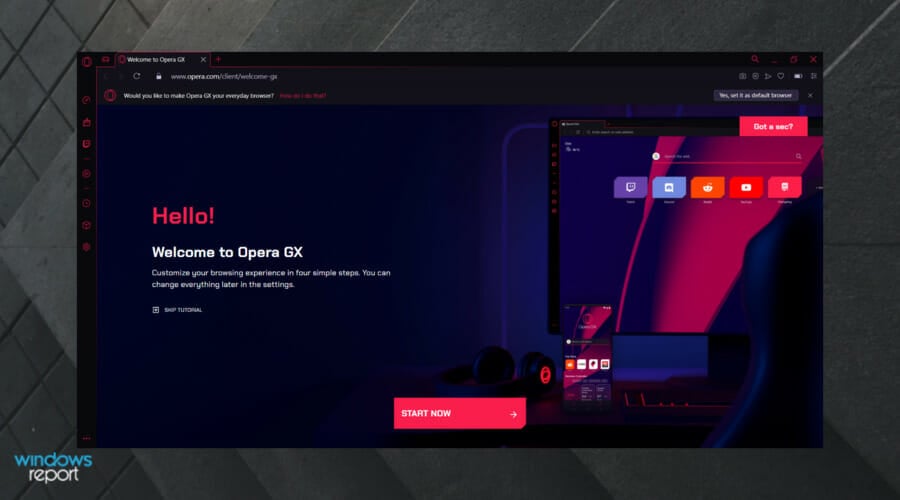
If you’re looking for a browsing solution that is both simple and fast, Opera offers an impressive design and web page loading speeds.
In order to streamline communication, Opera GX has an in-built instant messaging for apps like Facebook, Twitter, or Instagram.
Moreover, it is one of the safest browsers, especially for gamers or streamers. It comes with an ad-blocker, that will keep cyberattacks away from your browsing activity.
Take a look at some of the best Opera GX features and convince yourself why it is the best browser for Twitch:
- Built-in and free VPN
- Twitch integration
- Fully customizable UI
- AdBlocker

Opera GX
Watch uninterrupted Twitch streaming shows and switch to this gaming browser for error-free navigation.
How can I fix the Twitch error 3000?
1. Mozilla Firefox
1.1. Clear cache and cookies
- Open Firefox.
- Click on the application menu button on the top right and select Settings.
- Select the Privacy & Security tab.
- Click the Clear data button.
- You can also tick the Delete cookies and site data when Firefox is closed box if you want that.
1.2. Use Incognito mode
- Open Firefox.
- Click on the application menu button on the top right and select Settings.
- Select New private window.
1.3. Deactivate hardware acceleration
- Open Firefox.
- Click on the application menu button on the top right and select Settings.
- Select the General tab.
- Under Performance, untick the box next to Use recommended performance settings.
- Untick the box next to Use hardware acceleration when available.
2. Google Chrome
2.1. Clear the Chrome cache and cookies
- Press on the Windows key, type Chrome, then open the first result.
- Use the following keyboard shortcut to open the Clear browsing data window: Ctrl + Shift + Delete
- Make sure you choose All time in the drop-down Time Range menu.
- Check the boxes next to Cookies and other site data and Cached images and files.
- Select Clear Data.
- Restart your browser.
- Go back to Twitch and try loading a stream.
Some PC issues are hard to tackle, especially when it comes to corrupted repositories or missing Windows files. If you are having troubles fixing an error, your system may be partially broken.
We recommend installing Restoro, a tool that will scan your machine and identify what the fault is.
Click here to download and start repairing.
Clearing your cache, cookies, and history can improve the responsiveness of your browser. It can also fix certain loading issues.
If you want to make sure you eliminate your cache files for good, and not just from Chrome, we recommend you use the best cookie cleaner software for your Windows 10/11 PCs.
These programs are extremely easy-to-use, as you only need to scan your PC, wait, and then select what data you want to eliminate.
They can end up working wonders on your PC, especially when it comes to freeing up disk space and boosting its speed.
2.2. Enable third-party cookies
- Press on the Windows key, type Chrome, then click on the first result.
- Click on the 3 dots menu, from the upper-right corner of the page.
- Go to Settings.
- From the left window pane, select Privacy and Security, then click on Site Settings.
- Go to Cookies and site data.
- Check the Allow all cookies option.
Without third-party cookies, browsing a website can be frustrating and you might find it difficult to navigate.
Some users had the cookies settings blocked for specific websites. This issue causes Google Chrome to fail to load Twitch streams.
2.3. Turn off the hardware accelerator
- Hit the Windows key, type Chrome, then open the first result.
- Click on the 3 dots menu in the top right corner.
- Navigate to Settings.
- Go to the bottom of the Settings window, and click on Advanced, then click on System.
- Disable the Use hardware acceleration when available option.
- Close Chrome, then open it back to see if it fixed the issue.
The Hardware Accelerator enables your PC to function more efficiently. Sometimes though, it could generate some web issues while being active.
Turn off the Hardware Accelerator to see if it has any effect on the streams. If the Twitch error code 3000 is still there, make sure to turn the Hardware Accelerator back on.
2.4. Try the incognito mode
- Hit the Windows key, type Chrome, then open the first result.
- Press on the 3 dots menu, from the upper-right corner of Chrome.
- Click on New Incognito Window.
- Open the Twitch web version in incognito mode and see if the streams are able to load.
Some users reported that opening the app in incognito mode allowed their stream to load, getting rid of the Twitch error code 3000.
3. Microsoft Edge
3.1. Clear cache and cookies
- Open Edge.
- Click the Settings and more… button on the top right corner and select Settings.
- Select Privacy, search, and services, and press the Choose what to clear button.
- Select Cookies and other site data and press the Clear now button.
3.2. Use incognito mode
- Open Edge.
- Click on the Settings and more…. button on the top right corner and select New InPrivate Window.
3.3. Turn off hardware acceleration
- Open Edge.
- Click the Settings and more… button on the top right corner and select Settings.
- Select System and performance and untick Use hardware acceleration when available.
4. Opera GX
4.1. Clear cache and cookies
- Open Opera GX.
- Press the Settings button.
- Click on Advanced, and then select Privacy and Security.
- Click on Clear browsing data.
- Tick the boxes next to Cookies and Cache and then press the Clear data button.
4.2. Use incognito mode
- Open Opera GX.
- Click on the Opera button on the top left corner.
- Select New private window.
4.3. Deactivate hardware acceleration
- Open Opera GX.
- Press the Settings button.
- Click on Advanced, and then select Browser.
- Untick the Use hardware acceleration when available option.
5. Watch streams through the Twitch Desktop App
- Access the Twitch download page.
- Click on the Download for Windows option.
- Open the downloaded app, then follow the on-screen instructions to install it.
If you can’t get the Twitch streams to open on your browser, your last resort would be trying to download the desktop app. It is known to have many improvements compared to the web version of Twitch.
We recommend this because there haven’t been any reports of the Twitch error 3000 on the desktop app, so this should be a pleasant experience.
As it is a stand-alone app, it has better responsiveness and offers some extra tools and features. We hope that our quick guide on how to fix Twitch error 3000 helped you to solve this issue.
If you face any other related questions or curiosities, make sure you use the comments section below.
Ошибка 3000 на Твиче: что означает этот код? Попробуем разобраться, почему возникает трудность при передаче видео и вместе исправим появляющуюся ошибку! Главное, вникнуть в суть вопроса – поиск решения не займет много времени!
Почему возникает проблема
Увидели сообщение о том, что при декодировании видео в браузере произошла ошибка 3000 на Твич? Такие трудности нередки (особенно касается пользователей Google Chrome). Возникают по простой причине – некорректная работа HTML5 плеера при декодировании источника трансляции.
Почему такое бывает?
- Плеер не отвечает и выдает неверный вывод при потоковой передаче или декодировании потока;
- Страница использует новейший HTML5 или Flash, которые недоступны веб-обозревателю;
- Возник конфликт с куки и кэшированным хранилищем, что вызывает ошибку.
Кратко прошлись по причинам (а последствия нам известны). Давайте разбираться и искать решение!
Очистка кэша и куки-файлов
Ошибка 3000 на Twitch может появляться из-за забитого кэша и хранилища куки браузера. Это полезная информация, которая нужна для быстрой загрузки страниц – хранятся статичные неизменные изображения, пароли и другие элементы. Но иногда хранилище может значительно тормозить работу любых программ и сайтов – и наш сервис не исключение. Давайте очистим данные и поможем платформе вернуться к нормальной работе!
Обратите внимание – алгоритм действий может отличаться (зависит от используемого браузера). Но примерный принцип действий остается схожим.
- Откройте браузер и нажмите на значок настроек – обычно три полоски наверху справа;
- Перейдите к разделу «История»;
- Yайдите вкладку «Очистить»;
- В диалоговом окне поставьте галочки напротив строк «Файлы, сохраненные в кэше» и «Файлы куки и другие данные сайтов»;
- Нажмите на значок удаления.
Ошибка Твича 3000 должна исчезнуть. Если этот простой способ не помог, придется прибегнуть к альтернативным вариантам. Движемся дальше!
Разрешить сторонние куки
Напомним, cookie – это небольшие текстовые файлы, которые нужны компьютеру для обмена информацией с браузером. Внутри хранятся служебные данные – это логины и пароли, регион использования, индивидуальные настройки пользователя и многое другое.
Эти файлы нужны для обеспечения нормальной работы сайтов — иногда ошибка 3000 на Twitch может появляться из-за отключения сторонних файлов внутри браузера. Давайте исправим недоразумение!
Если наверху в адресной строке есть значок печенья (куки – в переводе с английского печенье):
- Нажмите на иконку;
- Появится диалоговое окно – щелкните по строке «Всегда разрешать устанавливать cookie»;
- Жмите на значок завершения (синяя кнопка справа). Готово!
Вновь рекомендуем перезагрузить браузер, чтобы ошибка 3000 на Твиче могла исчезнуть – и вы вернулись к привычному алгоритму работы.
Отключение аппаратного ускорения
Немного теории, аппаратное ускорение – это функция, позволяющая переносить все текстовые и графические изображения из ЦП в графический процессор. Оно позволяет эффективно выполнять определенные действия, снижает нагрузку на программное обеспечение – но от сбоев никто не застрахован. Поэтому попробуем отключить аппаратное ускорение браузера (на примере Google Chrome) и посмотрим, исчезнет ли ошибка 3000 на Твиче.
- Войдите в браузер и тапните по трем полоскам наверху справа;
- Найдите раздел «Настройки»;
- Перейдите к блоку «Дополнительные» (кнопка в самом низу, листайте);
- Ищите на странице блок «Система»;
- Найдите строку «Использовать аппаратное ускорение, когда доступно» и снимите флажок напротив.
Обязательно перезагрузить веб-обозреватель: ошибка 3000 на Твиче должна уйти. Если добиться нужного результата не получилось, необходимо вернуть опцию – просто повторите описанные выше шаги, включив тумблер. Попробуем найти другой выход из сложившейся ситуации!
Дополнительные возможности
Что делать при ошибке Твича 3000, если описанные выше действия не помогли? Воспользуйтесь нашими подсказками – одна из них может сработать!
- Пользователи, ранее столкнувшиеся с подобными проблемами, советуют открыть платформу через режим инкогнито – он есть в любом веб-обозревателе.
- Второе, что можно и нужно сделать – обновить используемый браузер до последней версии. Если обновление есть, вы можете найти его в меню обозревателя (нажмите на три полоски наверху справа и перейдите к разделу «О браузере»).
- Если ошибка Twitch 3000 media resource decoding error появляется в определенном веб-обозревателе, рекомендуем скачать и попробовать другое решение. Замените Хром Mozilla или Edge, например.
- Ничего не помогло? Скачайте десктопное приложение и забудьте о веб-версии. В настольной программе подобные проблемы возникнуть не могут.
Даже если при декодировании видео в браузере произошла ошибка 3000 Твич, можно быстро вернуться к нормальному функционированию сервиса. Главное, знать что и как делать!
На чтение 5 мин. Просмотров 354 Опубликовано 26.04.2021
Сообщение об ошибке « 3000 Ошибка декодирования медиаресурса » возникает, когда вы пытаетесь транслировать видео на twitch, twitter и других популярных платформах. Этот сценарий заметно случается в Chrome. По мнению экспертов, это сообщение об ошибке связано с системой декодирования видео HTML5 и другими веб-модулями.
Поскольку HTML5 выпущен недавно, разные стороны с трудом справляются с конфигурациями друг друга. Twitch и Chrome могут находиться на разных страницах, когда речь идет о потоковой передаче видео в новом HTML5, что может вызвать сообщение об ошибке.
Содержание
- Что вызывает ошибку декодирования медиаресурса 3000 при потоковой передаче видео?
- Решение 1. Очистка кеша и файлов cookie
- Решение 2. Отключение аппаратного ускорения
- Решение 3. Включение сторонних файлов cookie
- Решение 4. Смена потокового проигрывателя
Как упоминалось ранее, это сообщение об ошибке связано с ошибкой браузера при декодировании источник СМИ, поступающий с веб-сайта. Причины в деталях:
- HTML5 проигрыватель не отвечает и не производит корректный вывод при декодировании и потоковой передаче видео.
- На веб-сайте может быть реализована более новая технология HTML5 или Flash , которую ваш текущий браузер не поддерживает, и наоборот.
- Плохие файлы cookie и кеш в вашем браузере. Они часто конфликтуют с операциями браузера и вызывают сообщение об ошибке.
Прежде чем мы начнем с решений, необходимо проверить, есть ли у вас хорошее рабочее интернет-соединение, которое не настроен с помощью VPN или брандмауэра. Только после того, как вы дважды проверили свою сеть с другими устройствами, переходите к решениям.
Решение 1. Очистка кеша и файлов cookie
Одна из причин, по которой вы можете столкнуться с ошибкой потоковой передачи, – это плохие файлы cookie и мусор в вашем кеше. Этот сценарий не нов, и из-за файлов cookie и кеша возникает множество проблем. Мы покажем, как очистить ваши временные данные в Google Chrome. Повторите необходимые шаги, если вы используете другой браузер.
- Введите « chrome://settings » в адресную строку Google Chrome и нажмите Ввод. Откроются настройки браузера.
- Перейти вниз страницы и нажмите « Advanced ».
- После раскрытия расширенного меню в разделе « Конфиденциальность и безопасность » нажмите « Очистить данные просмотра ». .
- Появится другое меню, подтверждающее, какие элементы вы хотите очистить вместе с датой. Выберите « За все время », проверьте все параметры и нажмите « Очистить данные просмотра ».
- После очистки файлов cookie и данных просмотра полностью перезагрузите компьютер . Теперь попробуйте воспроизвести видео в потоковом режиме и посмотрите, сохраняется ли ошибка.
Решение 2. Отключение аппаратного ускорения
Аппаратное ускорение – это метод использования компьютерного оборудования вместо программного рендеринга в выполняет некоторые функции более эффективно. Это снижает нагрузку на программное обеспечение и дает хорошие результаты. Однако в некоторых случаях известно, что некоторые веб-операции вызывают проблемы при выполнении с помощью этого метода. Мы можем попробовать отключить аппаратное ускорение на вашем компьютере и посмотреть если проблема будет решена.
- Откройте Google Chrome и щелкните значок меню (три вертикальные точки) в правом верхнем углу экрана.
- После открытия раскрывающегося меню щелкните Настройки находятся в ближнем конце меню.
- После открытия вкладки” Настройки “перейдите в самый конец и нажмите Дополнительно .
- Теперь перейдите к концу вкладки еще раз, пока не найдете подзаголовок с названием « Система ». Под ним снимите флажок « Использовать аппаратное ускорение, если доступно ».
- Перезапустите браузер и примените внесенные нами изменения.
- Теперь проверьте, исправлено ли потоковое видео. Если этого не произошло, вы всегда можете отменить изменения, повторно включив эту опцию.
Решение 3. Включение сторонних файлов cookie
Файлы cookie – это тип сообщений, которые веб-серверы передают вашему веб-браузеру всякий раз, когда вы посещаете интернет-сайты. Ваш браузер будет хранить эти файлы cookie для дальнейшего использования. На некоторых веб-сайтах файлы cookie используются для правильной работы и удобства использования веб-сайта. Если сторонние файлы cookie отключены на сайте в Google Chrome, это может вызвать неожиданные ошибки, подобные обсуждаемой.
- Щелкните значок cookie на панель навигации Google Chrome и выберите « Всегда разрешать устанавливать файлы cookie ».
- Нажмите Готово , чтобы сохранить изменения и выйти. Перезапустите браузер и посмотрите, исчезло ли сообщение об ошибке.
Решение 4. Смена потокового проигрывателя
Если проблема не устранена, попробуйте сменить проигрыватель. Это эффективно изменит потоковую передачу/декодирование и решит проблему, если проблема связана с модулем. В Twitch есть несколько параметров, которые позволяют отключить проигрыватель HTML5 после того, как вы нажмете на настройки проигрывателя.
Кроме того, вы можете попробовать использовать другой браузер, например Mozilla или Edge , и посмотреть, прошла ли потоковая передача там успешно. Вы также должны убедиться, что в вашем браузере установлена последняя версия. Если в нем отсутствуют какие-либо обновления, эта проблема может возникнуть из-за того, что как на веб-сайтах, так и в браузерах постоянно внедряются новые технологии.
Примечание. Вы также можете попробовать полностью переустановить браузер или принудительно завершить работу, а затем снова запустить службу. Вы можете сделать это с помощью диспетчера задач. Также убедитесь, что у вас нет третьих лиц. стороннее программное обеспечение, отслеживающее потоковую передачу видео на вашем компьютере, включая антивирусное программное обеспечение.
- Twitch — крупнейшая в мире игровая потоковая платформа, которую ежедневно просматривают миллионы пользователей.
- Ниже перечислены некоторые шаги, которые помогут вам исправить ошибку Twitch 3000.
- Если у вас есть другие вопросы, связанные с Twitch, посетите наш Центр ошибок Twitch.
- Однако, если вам нравятся браузеры, посетите наш раздел Браузеры.
Twitch — одна из самых популярных платформ для потокового вещания в Интернете.
Он имеет одно из крупнейших в мире сообществ трансляций игр, а также быстрорастущую секцию стриминга соревнований IRL и киберспорта.
К сожалению, на платформе иногда возникают различные ошибки и глюки. Например, ошибка при декодировании медиаресурсов.
Этот раздражающий код ошибки, также известный как ошибка 3000 , не позволяет пользователям загружать сеансы потоковой передачи. Об этой ошибке часто сообщают пользователи Google Chrome.
Сообщение об ошибке, кажется, возникает из-за системы декодирования видео HTML5 и других веб-модулей.
Нам удалось разработать ряд методов, которые помогут вам раз и навсегда исправить ошибку Twitch 3000.
Быстрая подсказка
Прежде чем мы углубимся в подробные инструкции по устранению неполадок, стоит упомянуть, что вы можете быстро решить эту проблему, переключившись на другой браузер.
Ошибка Twitch 3000 распространена среди пользователей Chrome, поэтому использование другого браузера должно помочь вам избавиться от нее.
Если вы не знаете, какой браузер установить на свой ПК с Windows, мы рекомендуем Opera GX , первый и лучший в мире браузер, специально предназначенный для игр.
Opera GX
Наслаждайтесь просмотром потоков Twitch в ультрасовременном веб-браузере, созданном специально для геймеров. Бесплатное посещение веб-сайта
1. Очистите кеш, файлы cookie и историю в Google Chrome.
- Нажмите на три точки в правом верхнем углу Google Chrome.
- Выберите « Настройки» и перейдите в раздел «Конфиденциальность и безопасность» .
- Щелкните Очистить данные просмотра.
- Установите флажки рядом с файлами cookie и другими данными сайта, а также кэшированными изображениями и файлами.
- Выберите Очистить данные.
- Вернитесь в Twitch и попробуйте загрузить поток.
Очистка кеша, файлов cookie и истории может улучшить скорость отклика вашего браузера. Он также может исправить некоторые проблемы с загрузкой.
Если вы хотите убедиться, что вы навсегда удалили файлы кеша, а не только из Chrome, мы рекомендуем вам использовать профессиональный очиститель ПК, такой как CCleaner .
Эта программа чрезвычайно проста в использовании, так как вам нужно только заставить ее просканировать ваш компьютер, подождать, а затем выбрать, какие данные вы хотите удалить.
Этот инструмент может творить чудеса на вашем ПК, особенно когда речь идет об освобождении дискового пространства и повышении его скорости.
CCleaner
Удалите все данные кеша браузера, которые могут мешать вам наслаждаться потоками Twitch, с помощью этого замечательного инструмента. Бесплатная пробная версия Посетить сайт
2. Включите сторонние файлы cookie.
- Щелкните значок cookie с красным крестиком на панели навигации рядом со значком Пуск.
- Выберите Всегда разрешать установку файлов cookie. Вставьте URL-адрес Twitch.
- Нажмите Готово и перезапустите браузер, затем проверьте, исправила ли он ошибку.
У некоторых пользователей были заблокированы настройки файлов cookie для определенных веб-сайтов. Эта проблема приводит к тому, что Google Chrome не может загружать потоки Twitch.
3. Выключите аппаратный ускоритель.
- Щелкните три точки в правом верхнем углу и откройте « Настройки».
- Перейдите в нижнюю часть окна настроек и нажмите « Дополнительно».
- Прокрутите вниз, чтобы найти раздел «Система», и отключите параметр « Использовать аппаратное ускорение, когда доступно» .
- Закройте Google Chrome и откройте его снова, чтобы узнать, устранила ли проблема.
Аппаратный ускоритель позволяет вашему ПК работать более эффективно. Однако иногда он мог вызывать некоторые веб-проблемы, пока был активен.
Выключите аппаратный ускоритель, чтобы проверить, влияет ли он на потоки. Если это решение не работает, не забудьте снова включить аппаратный ускоритель.
4. Попробуйте режим инкогнито.
- Нажмите на три точки в правом верхнем углу Google Chrome.
- Щелкните Новое окно в режиме инкогнито.
- Откройте twitch.tv в режиме инкогнито и посмотрите, могут ли потоки загружаться.
Некоторые пользователи сообщили, что открытие Twitch в режиме инкогнито позволило загрузить их поток.
5. Смотрите трансляции через настольное приложение Twitch.
Если вы не можете открыть потоки Twitch в Google Chrome, последнее средство — попытаться загрузить настольное приложение.
Как известно, настольное приложение Twitch имеет много улучшений по сравнению с веб-версией Twitch.
Поскольку это автономное приложение, оно лучше реагирует и предлагает некоторые дополнительные инструменты и функции.
⇒ Загрузить приложение Twitch Desktop
Мы надеемся, что наше краткое руководство по исправлению ошибки Twitch 3000 помогло вам решить эту проблему. Если это сработало для вас или у вас есть другие вопросы, не стесняйтесь оставлять комментарии в разделе комментариев ниже.
Примечание редактора: этот пост был первоначально опубликован в мае 2019 года и с тех пор был переработан и обновлен в июле 2020 года для обеспечения свежести, точности и полноты.